Atualizado em July 2025: Pare de receber mensagens de erro que tornam seu sistema mais lento, utilizando nossa ferramenta de otimização. Faça o download agora neste link aqui.
- Faça o download e instale a ferramenta de reparo aqui..
- Deixe o software escanear seu computador.
- A ferramenta irá então reparar seu computador.
Você pode alterar o idioma que o Windows 7 usa para exibir texto em assistentes, caixas de diálogo, menus e outros itens na interface do usuário. Alguns idiomas de exibição são instalados por padrão, enquanto outros requerem que você instale arquivos de idiomas adicionais.
Tabela de Conteúdos
Instalar pacotes de idiomas no Windows 7
Atualizado: julho 2025.
Recomendamos que você tente usar esta nova ferramenta. Ele corrige uma ampla gama de erros do computador, bem como proteger contra coisas como perda de arquivos, malware, falhas de hardware e otimiza o seu PC para o máximo desempenho. Ele corrigiu o nosso PC mais rápido do que fazer isso manualmente:
- Etapa 1: download da ferramenta do reparo & do optimizer do PC (Windows 10, 8, 7, XP, Vista - certificado ouro de Microsoft).
- Etapa 2: Clique em Iniciar Scan para encontrar problemas no registro do Windows que possam estar causando problemas no PC.
- Clique em Reparar tudo para corrigir todos os problemas
Há dois tipos de arquivos de linguagem:
Pacotes de interface de idiomas do Windows 7 (LIPs)
: Os LIPs do Windows 7 fornecem uma versão traduzida das áreas mais utilizadas da interface do usuário. LIPs estão disponíveis gratuitamente para download.
Pacotes de idiomas do Windows 7
: Os pacotes de idiomas do Windows 7 fornecem uma versão traduzida da maior parte da interface do usuário.
Os pacotes de idiomas requerem uma licença e estão disponíveis apenas no Windows 7 Ultimate e Windows 7 Enterprise.
Se você tem Windows em espanhol, você pode adicionar basco, catalão, galego e quéchua gratuitamente e ter menus, diálogos e textos exibidos em qualquer um desses idiomas.
Antes de poder instalar um idioma de exibição, você precisa acessar os arquivos de idioma. Esses arquivos podem ser encontrados em seu computador, em um computador em sua rede ou no DVD do Windows. Eles também podem ser baixados da web.
Para instalar um Pacote de Interface de Idioma (LIP)
clique duas vezes no arquivo para abrir o programa de instalação.
Para instalar um Pacote de Idiomas (Alaska)
siga estes passos:
Através do Painel de Controle, abra o applet Região e Idioma e clique na guia Teclados e Idiomas.
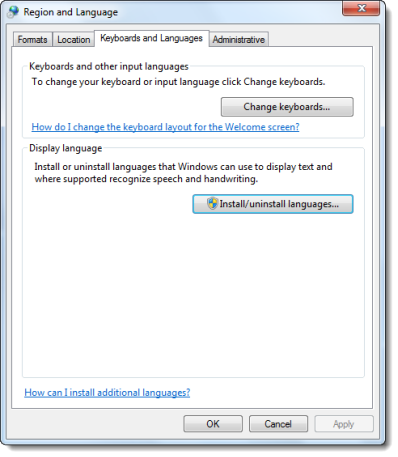
Em Exibir idioma, clique em Instalar/desinstalar idiomas e siga o assistente.
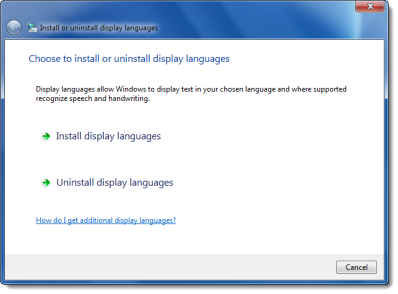
Se for solicitada uma senha de administrador ou confirmação, digite a senha ou forneça confirmação.
A seção Exibir idioma será visível somente se você já tiver instalado um Pacote de Interface de Idioma ou se sua edição do Windows suportar um pacote de idiomas. Os pacotes de idiomas estão disponíveis apenas no Windows 7 Ultimate e Windows 7 Enterprise.
Se você quiser definir o idioma de exibição para vários usuários ou para a tela de boas-vindas, você tem que aplicar configurações regionais e de idioma para contas reservadas.
- Clique para abrir Região e Idioma
- Clique na guia Teclados e idiomas.
- Em Exibir idioma, escolha um idioma da lista e clique em OK.
Se você não vê a lista de idiomas de exibição, você precisa instalar arquivos de idiomas adicionais.
Quando você tiver instalado vários idiomas, abaixo de ‘Install/uninstall languages’ você verá um menu drop-down ‘Choose a display language’ aparecer. Isso permitirá que você altere o idioma.
Note que o Windows 7 Home Edition & Professional Editions não lhe permite instalar os Packs de Idiomas. Se você deseja instalar pacotes de idiomas no Windows 7 Home Edition & Professional Editions, você pode precisar usar o Vistalizator.
Internet Explorer 10 Language Packs for Windows 7 foram lançados. Os usuários do Windows 10 podem querer ver como instalar e desinstalar idiomas no Windows 10.
RECOMENDADO: Clique aqui para solucionar erros do Windows e otimizar o desempenho do sistema
Renan descreve-se como um fã apaixonado do Windows que adora resolver problemas do Windows mais do que qualquer outra coisa e escrever sobre tecnologias MS em geral.
